win7关闭系统还原方法
- 分类:Win7 教程 回答于: 2022年12月25日 10:00:59
工具/原料:
系统版本:windows7
品牌型号:华硕天选3
方法/步骤:
方法一:win7关闭还原系统的方法
1、首先我们鼠标右键win7桌面上的此电脑图标。

2、在打开的win7系统窗口中,鼠标点击左侧的 系统保护 选项。

3、在系统属性窗口中,切换到系统保护选择卡,再选择系统盘C盘选择“配置”按钮。

4、在打开的窗口中,将已存储的系统还原文件给删除,以释放被还原文件所占用的多余空间,请点击“删除”按钮。

5、在弹出的系统保护窗口中,鼠标点击“继续”按钮。
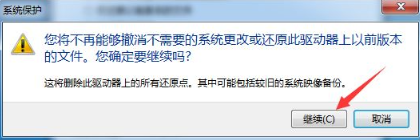
6、系统提示已删除系统还原点,我们选择“关闭”按钮。

7、然后在“还原设置”区域,点选“关闭系统保护”按钮,再点击“应用”按钮。
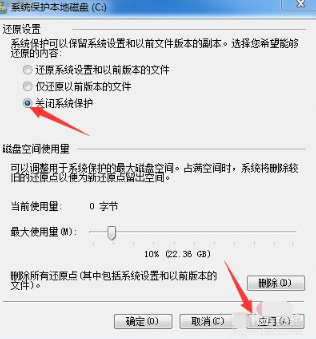
8、点击“是”。

9、点击“确认”按钮。
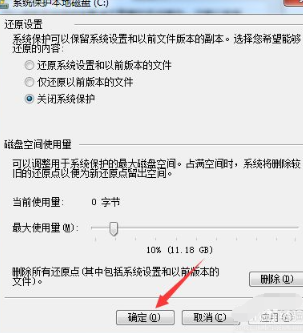
10、点击“确认”按钮,系统还原功能就可以关闭了。

总结:以上就是win7怎么关闭还原系统的方法啦,希望对大家有帮助哦!
 有用
26
有用
26


 小白系统
小白系统


 1000
1000 1000
1000 1000
1000 1000
1000 1000
1000 1000
1000 1000
1000 1000
1000 1000
1000 1000
1000猜您喜欢
- windows7上帝模式怎么开启2020/07/21
- win7系统还原失败进不了桌面怎么办..2022/07/18
- 解答win7搜索功能失效了怎么办..2018/11/13
- 浏览器打不开,小编教你解决浏览器打不..2018/10/05
- win7电脑开不了机怎么重装系统..2022/08/05
- 胖爪装机大师重装win7系统的操作方法..2022/08/20
相关推荐
- 小白数据恢复官网在哪里打开..2023/03/23
- win7旗舰版系统还原详细教程..2022/09/09
- 英雄联盟fps不稳定,小编教你怎么解决..2018/06/02
- 小编教你电脑蓝屏是什么原因..2017/08/21
- 小白怎样重装系统win72022/05/01
- 电脑怎样重装系统win7教程2022/05/23

















